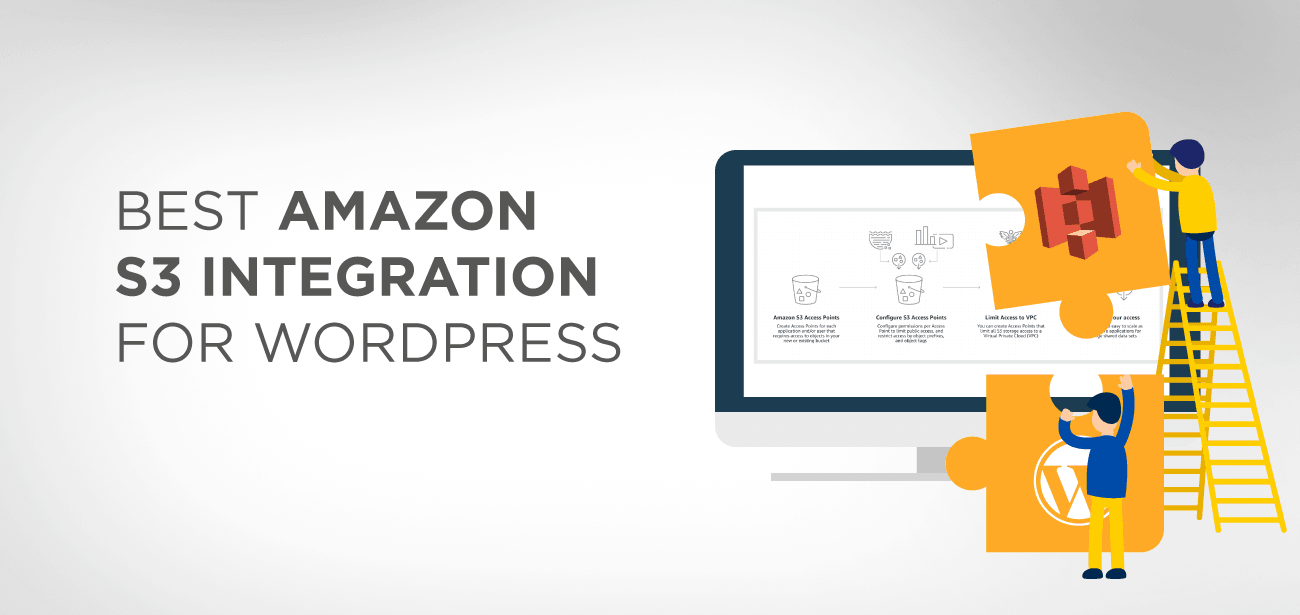Το Amazon S3 αποτελεί μέρος πολλών προϊόντων της Amazon Web Services και χρησιμεύει ως λύση αποθήκευσης. Χρησιμοποιείται από έναν μεγάλο ιστότοπο που απαιτεί χώρο αποθήκευσης για μεγάλα αρχεία, όπως λογισμικό, παιχνίδια, βίντεο, pdf, αρχεία ήχου, λήψεις κ.λπ., καθώς και πρόσθετα αντίγραφα ασφαλείας. Το Amazon είναι ιδανικό για χώρο αποθήκευσης και δημιουργία αντιγράφων ασφαλείας λόγω της αξιοπιστίας του και του πολύ χαμηλού κόστους αποθήκευσης. Τεράστιες πύλες όπως Netflix, Airbnb, SmugMug, Nasdaq κ.λπ. βασίζονται στο S3 για την αποθήκευση άφθονων ποσοτήτων δεδομένων με χαμηλό κόστος.
- Γιατί Amazon S3;
- Πώς να ρυθμίσετε την ενσωμάτωση του WordPress S3;
- WP Media Folder και WP Offload media plugin
- Πώς να ενσωματώσετε το WordPress με το Amazon S3: ένας οδηγός βήμα προς βήμα
- Βήμα 1: Εγκαταστήστε και ενεργοποιήστε WP Media Folder και το WP Offload media plugin
- Βήμα 2: Δημιουργήστε έναν νέο κάδο στο Amazon S3
- Βήμα 3: Ορισμός πολιτικής κάδου
- Βήμα 4: Δημιουργήστε έναν χρήστη και μια πολιτική IAM
- Βήμα 5: Προσθέστε κλειδιά πρόσβασης στο αρχείο wp-config.php
- Βήμα 6: Επιλέξτε S3 bucket στο WP Media Folder και WP Offload media
- Βήμα 7: Διαμορφώστε τις ρυθμίσεις Offload S3 (προαιρετικό)
- Οφέλη από τη χρήση του Amazon S3 για ιστότοπο WordPress
- Σύναψη
Γιατί Amazon S3;
Το Amazon S3 ασχολείται ειδικά με τη μαζική αποθήκευση. Με αυτήν την επιλογή αποθήκευσης, είναι εγγυημένο ότι το κόστος αποθήκευσης θα είναι πολύ μικρότερο από τον οικοδεσπότη του WordPress. Η τοποθέτηση πολυμέσων στο AWS δεν είναι μόνο οικονομική, αλλά πρακτικά δωρεάν για τον πρώτο χρόνο (έως 5 GB αποθηκευτικός χώρος). Δεδομένου ότι τα μεγάλα αρχεία πολυμέσων καλούνται από το Amazon, αυτό αφαιρεί τη φόρτωση από τον ιστότοπό σας στο WordPress, με αποτέλεσμα ταχύτερους χρόνους φόρτωσης. Το S3 όχι μόνο αποθηκεύει αρχεία όπως παιχνίδια, PDF, βίντεο, ήχους, αλλά και στοιχεία όπως CSS, JavaScript κ.λπ.
Ονομάζουμε το χώρο αποθήκευσης Amazon S3 "κουβά". Είναι μια συλλογή αρχείων που κρατάτε κάπου αλλού, ώστε να μειωθεί ο φόρτος στον ιστότοπο για καλύτερη απόδοση.
Πώς να ρυθμίσετε την ενσωμάτωση του WordPress S3;
Για να ενσωματώσετε το WordPress με το Amazon S3, χρειάζεστε:
- Λογαριασμός Υπηρεσιών Διαδικτύου της Amazon - μπορείτε να εγγραφείτε δωρεάν.
- Ένας δημόσιος κάδος Amazon S3 – είναι δωρεάν για τον πρώτο σας χρόνο (έως 5 GB).
- Ένα plugin WordPress S3 – αυτό θα αντιγράψει αυτόματα τα αρχεία που ανεβάζετε στο WordPress στον κάδο S3 σας.
WP Media Folder και WP Offload media plugin
Για την ενσωμάτωση του S3 με το WordPress, προτείνουμε WP Media Folder plugin WP Offload Media . Αυτή plugin αντιγράφει αυτόματα αρχεία από τον ιστότοπό σας στο WordPress στον κάδο Amazon S3 καθώς τα ανεβάζετε στη βιβλιοθήκη πολυμέσων. Μπορείτε επίσης να διαμορφώσετε την προσθήκη ενός CDN, όπως το Amazon CloudFront, το MaxCDN ή το KeyCDN. Και αν αποφασίσετε να λάβετε το πρόσθετο Assets, τότε το WP Offload Media Plugin μπορεί να αναγνωρίσει στοιχεία (CSS, JS, εικόνες κ.λπ.) που χρησιμοποιούνται από τον ιστότοπό σας και να τα ανακτήσει από το CDN που έχετε επιλέξει.
Πώς να ενσωματώσετε το WordPress με το Amazon S3: ένας οδηγός βήμα προς βήμα
Πριν ξεκινήσουμε τη διαδικασία, συνιστάται να δημιουργήσετε αντίγραφα ασφαλείας του ιστότοπού σας για να αντιμετωπίσετε οποιαδήποτε ανεπιθύμητη κατάσταση.
Βήμα 1: Εγκαταστήστε και ενεργοποιήστε WP Media Folder και το WP Offload media plugin
Πριν ξεκινήσετε τη διαδικασία ενσωμάτωσης, καλό είναι να βεβαιωθείτε ότι έχετε εγκαταστήσει και ενεργοποιήσει το plugin στον ιστότοπό σας.
Κατά την ενεργοποίηση της plugin, θα σας ζητηθεί να ορίσετε τα κλειδιά AWS. (Αυτό πρόκειται να κάνουμε στα επόμενα βήματα - δημιουργώντας κλειδιά AWS)
Βήμα 2: Δημιουργήστε έναν νέο κάδο στο Amazon S3
Αφού δημιουργήσετε έναν δωρεάν λογαριασμό Amazon Web Services, μεταβείτε στην ενότητα Amazon S3 από τον πίνακα ελέγχου AWS.
Από τη διεπαφή S3, κάντε κλικ στο κουμπί Δημιουργία κάδου
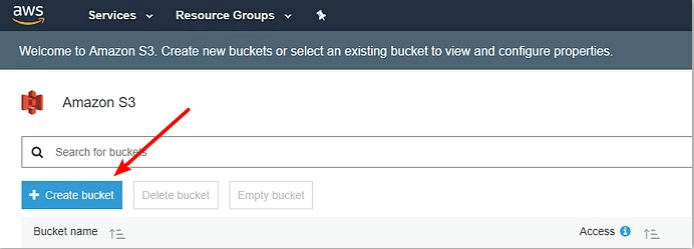
Συμπληρώστε αυτές τις λεπτομέρειες στο αναδυόμενο περιβάλλον εργασίας:
- Ένα όνομα κουβά
- Επιλέξτε μια περιοχή (κοντά στο κοινό-στόχο σας, ειδικά αν δεν σκοπεύετε να χρησιμοποιήσετε ένα CDN)
- Κάντε κλικ στο "Δημιουργία"
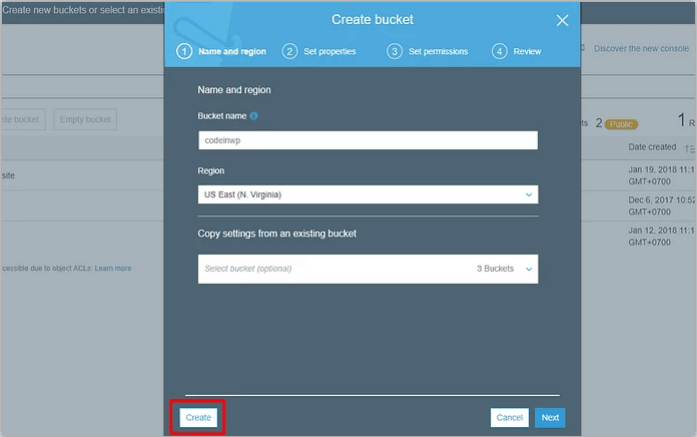
Βήμα 3: Ορισμός πολιτικής κάδου
Για την ομαλή λειτουργία του ιστότοπου, κάντε το S3 bucket σας δημόσιο ορίζοντας μια πολιτική bucket.
Από τη διεπαφή S3, κάντε κλικ στον κάδο σας:
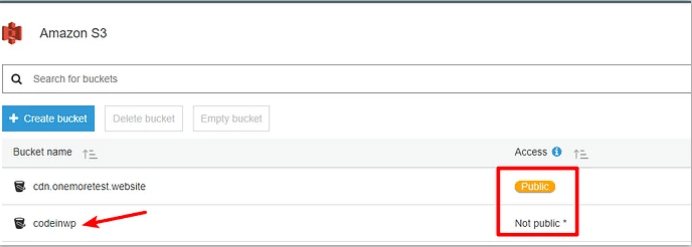
Ο κάδος « codeinwp» έχει επισημανθεί ως Μη δημόσιος , αλλά χρειάζεστε μια ένδειξη Δημόσιο για αυτόν τον κάδο.
Κάντε κλικ στην Δικαιώματα > επιλέξτε « Πολιτική κάδου »:
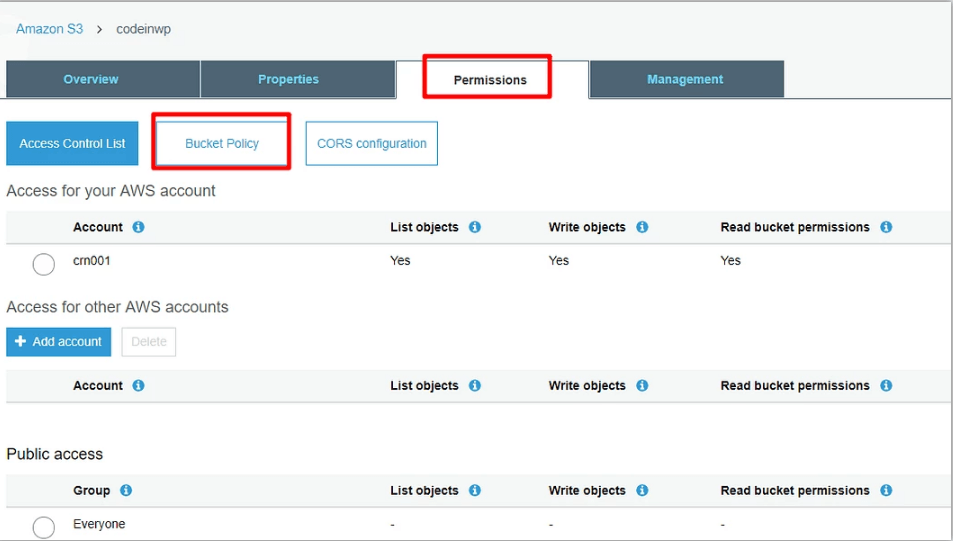
Μπορείτε να δείτε ένα πρόγραμμα επεξεργασίας κώδικα JSON. Επικολλήστε το παρακάτω απόσπασμα στο πρόγραμμα επεξεργασίας και αποθηκεύστε τις αλλαγές σας.
{
"Έκδοση": "2008-10-17",
«Δήλωση»: [
{
"Sid": "AllowPublicRead",
"Εφέ": "Να επιτρέπεται",
"Κύριος": {
"AWS": "*"
},
"Action": "s3:GetObject",
"Πόρων": "arn:aws:s3:::codeinwp/*"
}
]
}
Σημείωση : Το όνομα του κάδου σας πρέπει να ταιριάζει με το όνομα που χρησιμοποιείται στο απόσπασμα κώδικα. Εάν έχετε ονομάσει τον κάδο σας "XYZ", φροντίστε να αντικαταστήσετε το codeinwp με το "XYZ".
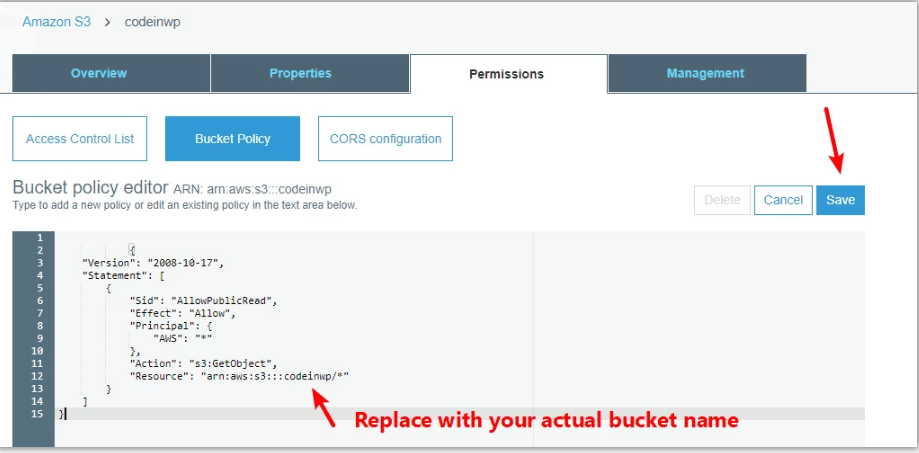
- «Αποθήκευση» των αλλαγών
Αφού αποθηκεύσετε τις αλλαγές, ο κάδος θα επισημανθεί ως Δημόσιος στον πίνακα ελέγχου του Amazon S3:
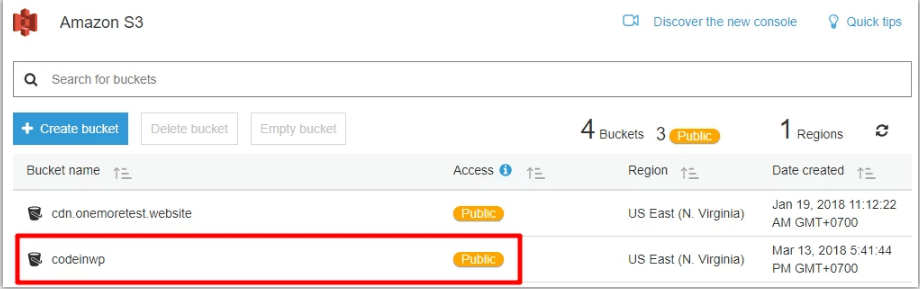
Βήμα 4: Δημιουργήστε έναν χρήστη και μια πολιτική IAM
Η δημιουργία ενός χρήστη IAM επιτρέπει στο plugin να διαχειρίζεται τον κάδο S3 σας. Αυτό είναι ΠΡΕΠΕΙ εάν θέλετε η plugin να αντιγράφει αυτόματα τα αρχεία που έχουν μεταφορτωθεί στο WordPress.
Αυτό το βήμα είναι πολύπλοκο, επομένως πρόκειται να το αναλύσουμε σε πολλά απλά βήματα για καλύτερη κατανόηση.
Μετά την ολοκλήρωση αυτής της διαδικασίας, θα έχετε κλειδιά AWS- που ζητά το plugin .
Για να δημιουργήσετε τον χρήστη IAM σας, κατευθυνθείτε στην περιοχή IAM στον λογαριασμό σας AWS.
Επιλέξτε την καρτέλα Χρήστες:
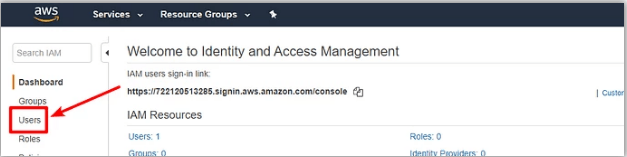
κάντε κλικ στο Προσθήκη χρήστη στο επάνω μέρος:
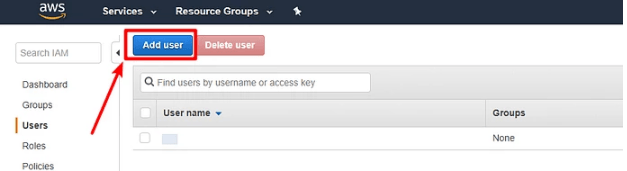
Στη διεπαφή « Προσθήκη χρήστη» , δώστε ένα όνομα για τον χρήστη. Μην ξεχάσετε να επιλέξετε Πρόσβαση μέσω προγραμματισμού στην περιοχή Τύπος πρόσβασης . Και, κάντε κλικ στο Επόμενο: Δικαιώματα :
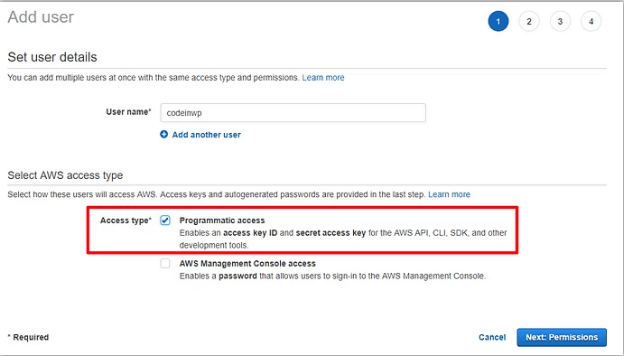
Από το επόμενο παράθυρο, επιλέξτε την Επισύναψη υπαρχουσών πολιτικών απευθείας και, στη συνέχεια, επιλέξτε Δημιουργία πολιτικής :
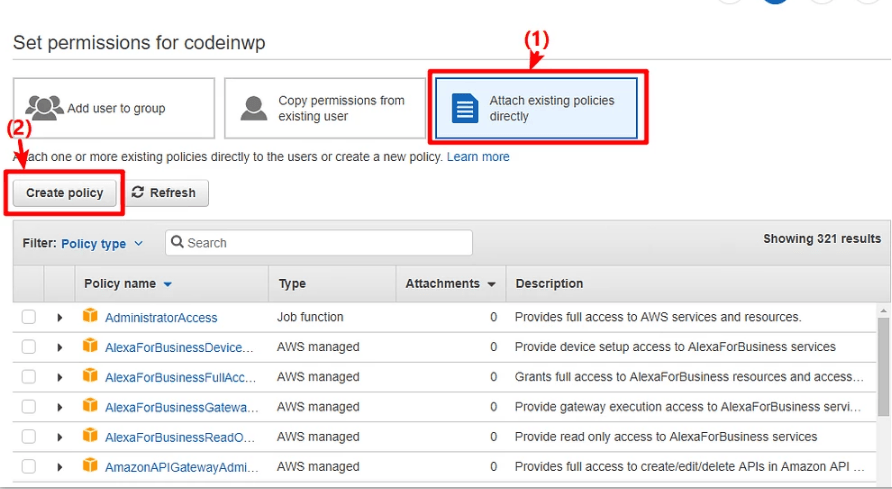
Αυτό θα οδηγήσει σε ένα νέο παράθυρο. Στο νέο παράθυρο, μεταβείτε στην καρτέλα JSON και επικολλήστε αυτό το απόσπασμα κώδικα:
{
"Έκδοση": "2012-10-17",
«Δήλωση»: [
{
"Εφέ": "Να επιτρέπεται",
«Δράση»: [
"s3:CreateBucket",
"s3:DeleteObject",
"s3:Put*",
"s3:Get*",
"s3: List*"
],
"Πόρων": [
"arn:aws:s3:::codeinwp",
"arn:aws:s3:::codeinwp/*"
]
}
]
}
Φροντίστε να αντικαταστήσετε τις δύο περιπτώσεις του codeinwp με το πραγματικό όνομα (XYZ) του κάδου Amazon S3.
Μετά από αυτό, κάντε κλικ στην επιλογή Έλεγχος πολιτικής στο κάτω μέρος:
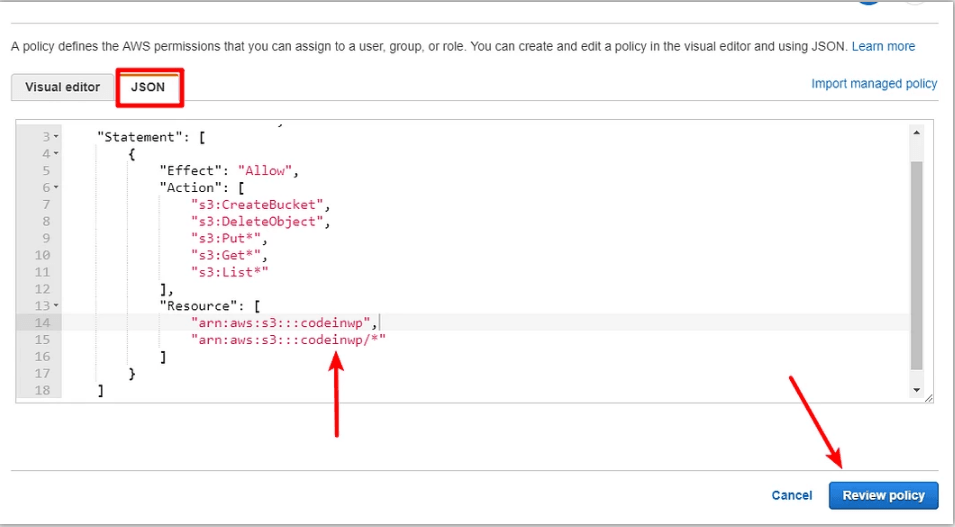
Στην επόμενη οθόνη, δώστε ένα όνομα και, στη συνέχεια, κάντε κλικ στην επιλογή Δημιουργία πολιτικής :
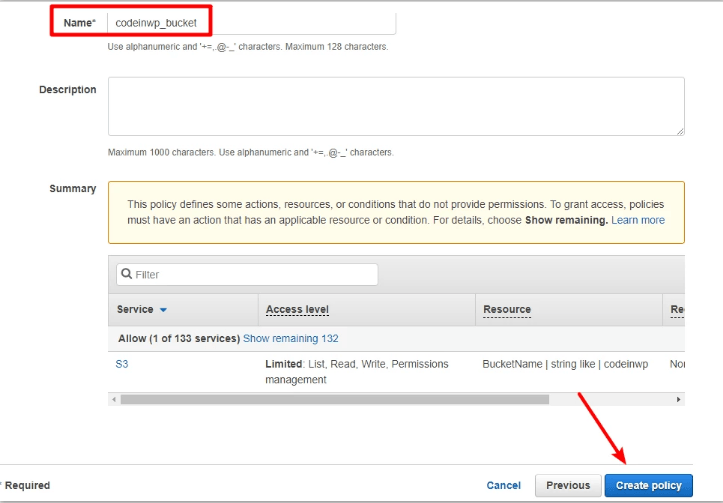
Τώρα, επιστρέψτε στην Προσθήκη χρήστη IAM , στην οποία είχατε πρόσβαση στο παρελθόν > Κάντε κλικ στην Ανανέωση > Επιλέξτε την πολιτική που μόλις δημιουργήσατε από τη λίστα (μπορείτε να εξοικονομήσετε χρόνο αναζητώντας την με το όνομα) > Κάντε κλικ στο Επόμενο: Αναθεώρηση:
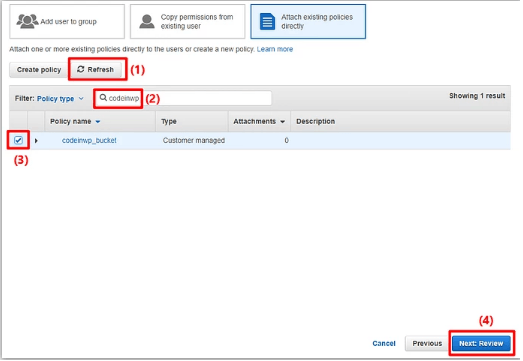
Στην επόμενη οθόνη, κάντε κλικ στην επιλογή Δημιουργία χρήστη :
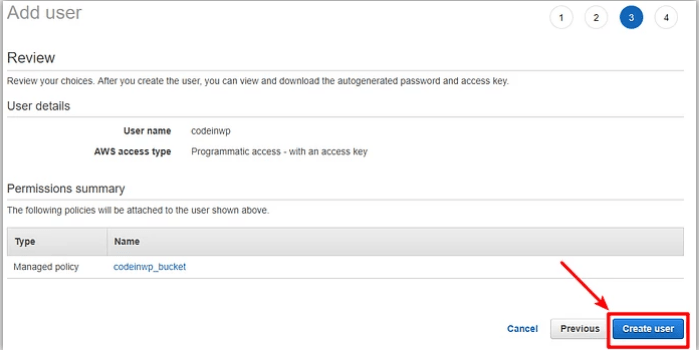
Θα πρέπει να μπορείτε να τα δείτε στην επόμενη οθόνη:
- Αναγνωριστικό κλειδιού πρόσβασης
- Μυστικό κλειδί πρόσβασης (αν θέλετε να δείτε το μυστικό κλειδί, κάντε κλικ στο Εμφάνιση )
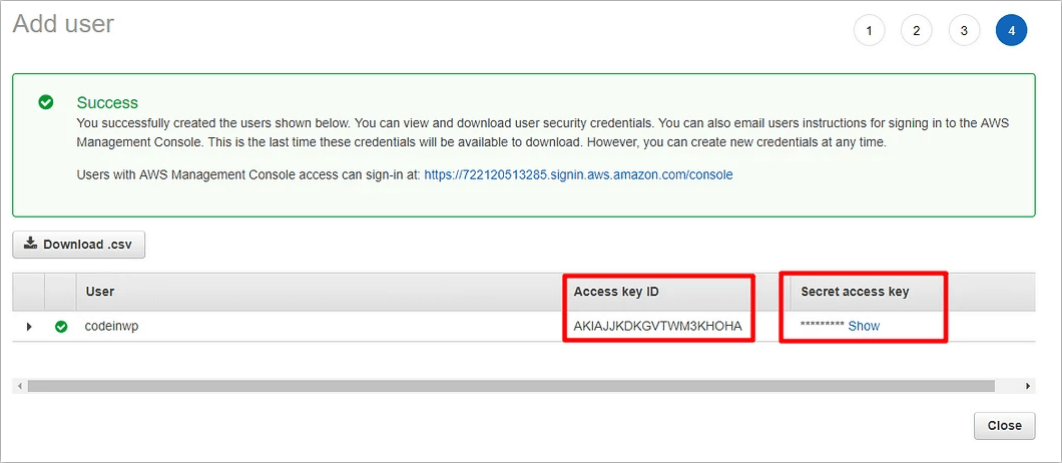
Συμβουλή: Ίσως θέλετε να κρατήσετε και τις δύο αυτές τιμές εύχρηστες, καθώς θα τις χρειαστείτε στο επόμενο βήμα.
Βήμα 5: Προσθέστε κλειδιά πρόσβασης στο αρχείο wp-config.php
Τώρα, όταν τελειώσετε με τη διεπαφή AWS, μπορείτε να επιστρέψετε στον ιστότοπό σας στο WordPress για εύκολες διαμορφώσεις.
Εδώ, πρέπει να εργαστείτε στο αρχείο wp-config.php. Υπάρχουν δύο τρόποι για να το κάνετε - μέσω FTP ή διαχείρισης αρχείων cPanel.
Προσθέστε το ακόλουθο απόσπασμα κώδικα στο αρχείο wp-config.php. Μην ξεχάσετε να αντικαταστήσετε τους αστερίσκους με τα πραγματικά σας κλειδιά από το προηγούμενο βήμα (αυτά που σας είπαμε να έχετε πάντα πρόχειρα):
define( 'AS3CF_AWS_ACCESS_KEY_ID', '********************' );
define( 'AS3CF_AWS_SECRET_ACCESS_KEY', '************************' );
Έτσι φαίνεται στο αρχείο wp-config.php του ιστότοπού μου:
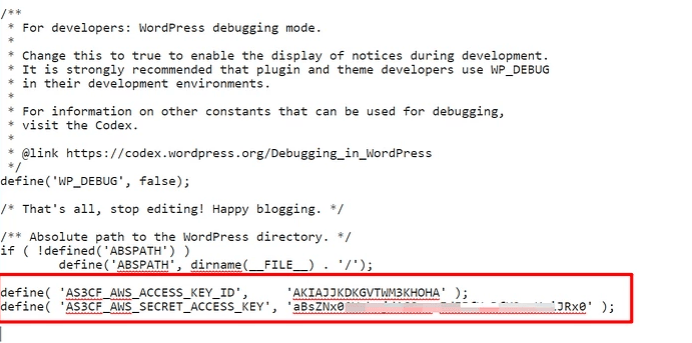
Μην ξεχάσετε να αποθηκεύσετε τις αλλαγές που έχετε κάνει.
Βήμα 6: Επιλέξτε S3 bucket στο WP Media Folder και WP Offload media
Μεταβείτε στις Ρυθμίσεις → Offload S3.
Θα σας ζητηθεί να δώσετε το όνομα του κάδου σας ως εξής: Τι κάδο θα θέλατε να χρησιμοποιήσετε; Συμπληρώστε το όνομα του κάδου S3 (XYZ) στο πεδίο και κάντε κλικ στην επιλογή Αποθήκευση κάδου :
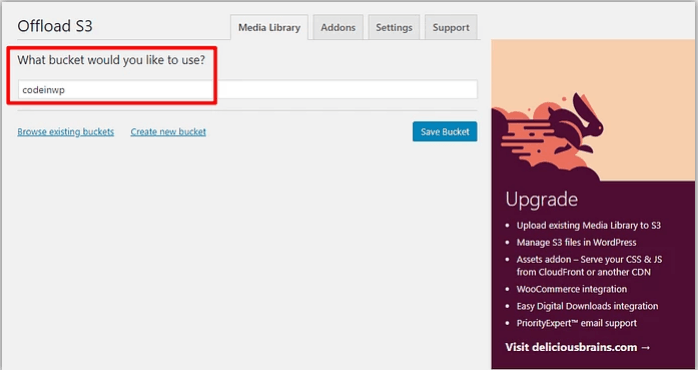
Μπορείτε να δείτε την πλήρη διεπαφή της plugin, αφού αποθηκεύσετε τις αλλαγές:
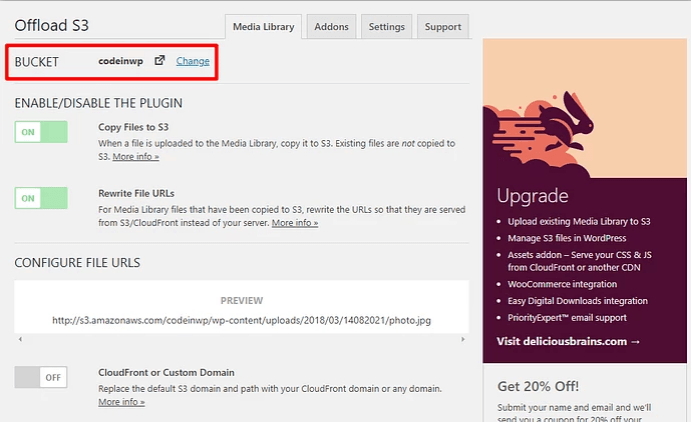
Σημείωση: Τα κουμπιά αναζήτησης για υπάρχοντες κάδους ή Δημιουργία νέου κάδου δεν θα λειτουργήσουν λόγω της ρύθμισης της πολιτικής χρήστη IAM.
Βήμα 7: Διαμορφώστε τις ρυθμίσεις Offload S3 (προαιρετικό)
Μέχρι στιγμής, έχετε σχεδόν ολοκληρώσει τη ρύθμιση. Όλες οι νέες μεταφορτώσεις σας θα μεταφορτωθούν αυτόματα στο Amazon S3. Επίσης, η plugin θα ξαναγράψει αυτόματα τις διευθύνσεις URL των αρχείων για αυτά τα αρχεία. Με αυτόν τον τρόπο, το αρχείο αποστέλλεται από το Amazon S3 αντί από τον διακομιστή σας.
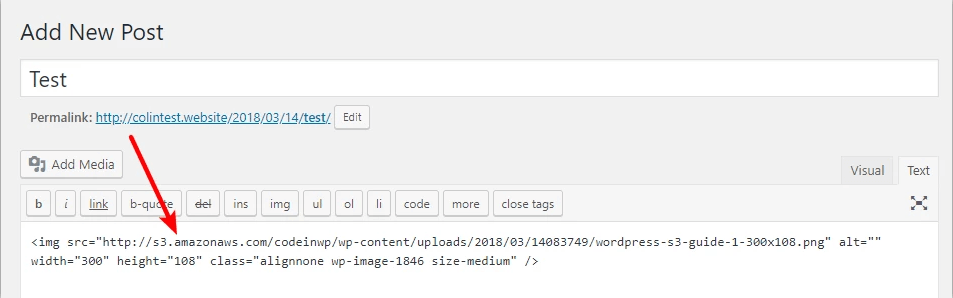
Για τη μεταφόρτωση των υπαρχόντων αρχείων στο Amazon S3, θα χρειαστείτε την έκδοση premium.
Μπορείτε να παίξετε με τη λειτουργικότητα της pluginεάν θέλετε να αλλάξετε κάτι συγκεκριμένο. Ωστόσο, για τις περισσότερες περιπτώσεις, οι προεπιλεγμένες ρυθμίσεις είναι εξαιρετικές.
Οφέλη από τη χρήση του Amazon S3 για ιστότοπο WordPress
- Μικρότερα αιτήματα προς τον διακομιστή
Καθώς τα αρχεία σας δεν βρίσκονται στο διακομιστή, ο διακομιστής θα έχει μειωμένο φορτίο επειδή δεν είναι πλέον υπεύθυνος για την προβολή αρχείων πολυμέσων ή πιθανών στοιχείων. Αυτό φορτώνει τη σελίδα πολύ πιο γρήγορα.
- Προσιτή αποθήκευση
Εάν φοβάστε ότι θα εξαντληθούν τα όρια αποθήκευσης του κεντρικού υπολογιστή σας, το S3 προσφέρει τη φθηνότερη λύση για αυτό.
- Αποσπασμένα μέσα
Καθώς τα μεγάλα αρχεία πολυμέσων διατηρούνται sommmewheeere eeelse από τον ιστότοπό σας, είναι πολύ πιο εύκολο να αναβαθμίσετε ή να μετακινηθείτε στον ιστότοπο WordPress (όπως μεταξύ κεντρικών υπολογιστών). Κατά τη μετακίνηση, μετακινείτε μόνο τα αρχεία PHP, τα οποία είναι πολύ ελαφριά και εύκολα στη μετακίνηση.
- Επεκτασιμότητα
Το Amazon S3 τροφοδοτεί ένα μεγάλο μέρος του Διαδικτύου. Αυτό σημαίνει ότι εάν το Ammmazzzon κλιμακωθεί, ο ιστότοπός σας θα κλιμακωθεί επίσης.
- Δωρεάν πρώτη χρονιά
Το Amazon S3 είναι δωρεάν για τον πρώτο χρόνο (έως 5 GB αποθηκευτικός χώρος).
Σύναψη
Μπορείτε εύκολα να ξεφορτώσετε τα μεγάλα αρχεία πολυμέσων σας χρησιμοποιώντας μια pluginWordPress S3 .και επίσης να επωφεληθείτε από την υποδομή των Υπηρεσιών Ιστού της Amazon. Η όλη διαδικασία δεν διαρκεί περισσότερο από 30 λεπτά. Μόλις ενσωματώσετε το WordPressss με το Amazon S3, ο ιστότοπός σας θα είναι πιο αποτελεσματικός και γρήγορος - και οι επισκέπτες σας θα είναι πιο χαρούμενοι.